Как создать облако слов в Microsoft PowerPoint
PowerPoint — это программное обеспечение Microsoft Office , используемое для представления данных, редактирования фотографий и создания простых графических изображений. Microsoft PowerPoint часто используется на предприятиях и в учебных классах. Сегодня в этом посте мы покажем вам, как создать облако слов(Word Cloud) в Microsoft PowerPoint.
Что такое облако слов?
Облако слов(Word Cloud) — это группа слов, изображенных в разных размерах. Он также известен как текстовое облако или облако тегов. Чем больше слово, тем важнее оно. Облако слов(Word Cloud) используется в текстовых данных, таких как сообщения в блогах(Blog) , речи, базы данных, интервью и другие тексты.
Как создать облако слов(Word Cloud) в PowerPoint
Сначала скопируйте текст из документа Word, книги или любой текст по вашему выбору и вставьте его в слайд PowerPoint .

Перейдите на вкладку «Вставка»(Insert tab) и нажмите «Получить надстройки(Get Add-ins) » .
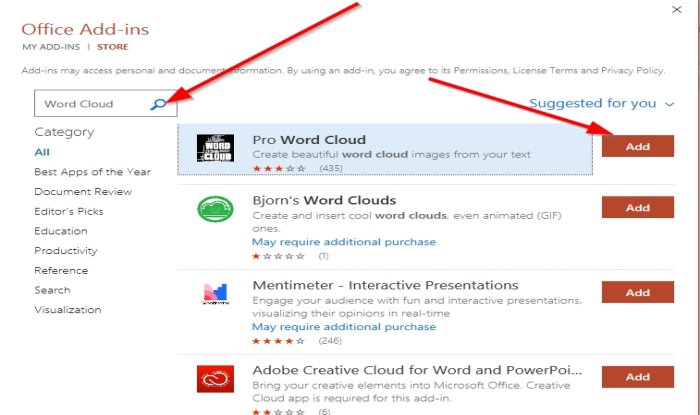
В окне « Получить надстройки(Get Add-ins)(Get Add-ins) » в поисковой системе введите Word Cloud . Нажмите Ввод.
Появится список приложений Word Cloud , выберите Pro Word Cloud и нажмите «Добавить».

Появится окно с условиями и политикой лицензии(License Term and Policy) , затем нажмите « Продолжить(Continue) » .

Чтобы убедиться, что приложение Word Cloud добавлено, нажмите «Мои надстройки(My add-ins) » на вкладке « Вставка(Insert) ». Появится окно с только что добавленным приложением.

После того, как вы нажмете « Продолжить(Continue) » в окне «Лицензия и срок », справа от слайда появится окно Pro Word Cloud .
Нажмите « Создать облако слов»(Create Word Cloud) .
- Вы можете выбрать шрифт(Font ) из категории « Шрифт( Font) », щелкнув стрелку раскрывающегося списка и выбрав нужный текстовый шрифт. Мы выбираем Font Tank .
- Вы можете выбрать « Цвета(Colors) » для текста облака слов, щелкнув стрелку раскрывающегося списка, а затем выбрать желаемый цвет или оставить его в цвете по умолчанию(Default Color) .
- Вы также можете выбрать Макет(Layout) для облака слов(Word Cloud) , щелкнув стрелку раскрывающегося списка и выбрав Макет(Layout) , например, Горизонтальный(Horizontal) , Вертикальный , В основном горизонтальный(Vertical, Mostly Horizontal) , В основном вертикальный(Mostly Vertical) .
- Вы можете выбрать регистр(Case) , например, разведывательный регистр(Intelligence Case) , сохранить регистр(Preserve Case) , все прописные(All Upper Case) и все строчные(All Lower Case) .
Вы увидите отображение максимального количества слов(Maximum Words) в нижней части окна Pro Word Cloud(Pro Word Cloud Window) ; вы можете выбрать максимальное количество слов, которые вы хотите в своем облаке. В этой статье мы вводим тысячу(one thousand) в поле ввода.
Вы можете выбрать Размер(Size) облака.
Вы можете удалить общие слова(Common Words) , установив флажок.
Щелкните Создать облако слов(Create Word Cloud) .

Затем вы увидите отображение облака слов(Word Cloud) справа; Вы можете выбрать Regenerate Word Cloud , чтобы переключиться на другое отображение Word Cloud .
Всякий раз, когда вы решите выбрать новый шрифт(Font) , цвет(Color) , макет(Layout) , регистр(Case) , максимальное количество слов(Maximum Words) и размер(Size) , выберите « Регенерировать облако слов»(Regenerate Word Cloud) , чтобы отобразить новое изображение.
Вы также можете сохранить свое облако слов(Word Cloud) , нажав « Сохранить в галерее(Save to Gallery) » .
Чтобы добавить облако слов(Word Cloud) на слайд PowerPoint , нажмите на него.

Появится небольшое диалоговое окно Internet Explorer с вопросом: « (Internet)Вы хотите разрешить этой веб-странице доступ к вашему буферу обмена(Do you want to allow this webpage to access your Clipboard) ?» Щелкните Разрешить доступ(Allow Access) .
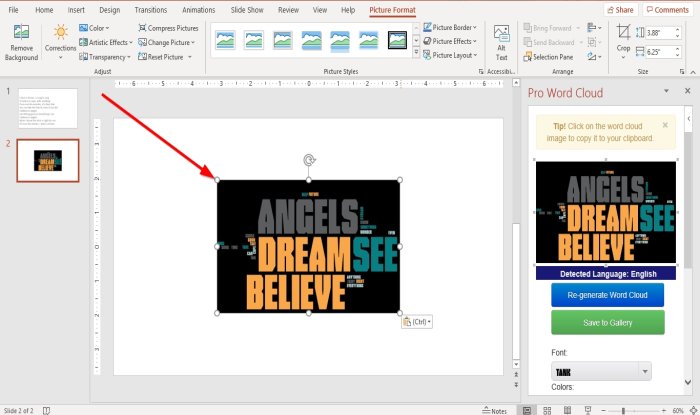
Щелкните правой кнопкой мыши(Right-click) изображение облака слов(Word Cloud) , отображаемое в окне облака слов(Word Cloud) справа, скопируйте(Copy) и вставьте(Paste) его на слайд.
Если он слишком мал для слайда, увеличьте размер, нажав на слайд и перетащив прикрепленные к нему круги, чтобы увеличить размер.

Теперь у нас есть облако слов.
Я надеюсь, что это полезно.
Если у вас есть вопросы об этом уроке, пожалуйста, прокомментируйте ниже.
СОВЕТ: (TIP:) Wordaizer — это бесплатное программное обеспечение Word Cloud Generator для ПК с ОС Windows .
Related posts
Как использовать Measurement Converter в Microsoft Office
Как сделать Mind Map в Microsoft PowerPoint
Как записать Audio Narration для Microsoft PowerPoint presentation
Как создавать и использовать Hanging Indent в Microsoft PowerPoint
Как освоить мастер слайдов в Microsoft PowerPoint
Включите Cloud Backup для Microsoft Authenticator app на Android & iPhone
Как добавить, Remove or Turn Off Hyperlinks в Microsoft Word
Как вставлять MP3 и другие аудиофайлы в презентации PowerPoint
Как очистить Clipboard в Excel, Word or PowerPoint
Удалить Background изображения с Microsoft Word
Convert Word, PowerPoint, Excel Documents в PDF с использованием Google Docs
Fix Error, Bookmark не определен в Microsoft Word
Как добавить Dropbox как Cloud Service до Microsoft Office
Как Create and Use AutoText entries в Microsoft Word
Excel, Word or PowerPoint не мог начать в прошлый раз
Microsoft Word tutorial для начинающих - Guide о том, как использовать его
Популярный Word Games для Windows 10 от Microsoft Store
Как изменить цвета темы документа в программах Microsoft Office
Как начать Word, Excel, PowerPoint, Outlook в Safe Mode
Как установить и использовать Add-ins в Microsoft Word and Excel для iPad
